Aktivace programu Defender v systému Windows 10
Jedním z vestavěných prvků systému Windows 10 pro správu zabezpečení je program Windows Defender (Windows Defender). Tento vysoce efektivní nástroj pomáhá chránit váš počítač před malwarem a jiným spywarem. Proto pokud jste je z důvodu nezkušenosti odstranili, je vhodné okamžitě seznámit s tím, jak můžete znovu povolit ochranu.
Obsah
Jak povolit Winds Defender 10
Povolte program Windows Defender jednoduše, můžete použít buď vestavěné nástroje samotného OS nebo nainstalovat speciální nástroje. A s těmito programy musíte být velmi opatrní, protože mnoho podobných programů, které slibují účinnou správu počítačové bezpečnosti, obsahují škodlivé prvky a mohou způsobit nenapravitelné škody na vašem systému.
Metoda 1: Win Updates Disabler
Win Updates Disabler je jedním z nejrychlejších, nejspolehlivějších a nejjednodušších způsobů zapnutí a vypnutí programu Windows Defender 10. Pomocí tohoto programu může každý uživatel provádět úlohu aktivace programu Windows Defender během několika sekund, protože má minimální ruské rozhraní, není vůbec těžké.
Stáhněte si Win Updates Disabler
Chcete-li ochránce aktivovat touto metodou, musíte provést následující akce:
- Otevřete program.
- V hlavním okně aplikace klikněte na kartu Povolit a zaškrtněte políčko "Povolit program Windows Defender".
- Poté klikněte na tlačítko Použít nyní .
- Restartujte počítač.
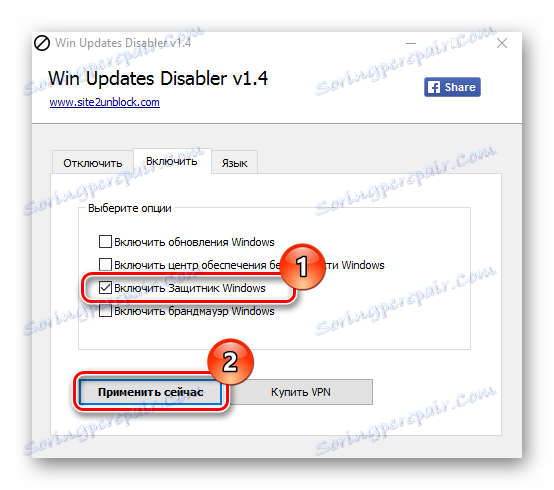
Metoda 2: Nastavení systému
Windows Defender 10 můžete aktivovat pomocí vestavěných nástrojů operačního systému. Mezi ně patří element "Parametry" . Zvažte, jak můžete s tímto nástrojem provést výše uvedený úkol.
- Klikněte na tlačítko "Start" a poté na parametr "Parametry" .
- Poté vyberte část "Aktualizace a zabezpečení" .
- A po "Windows Defender" .
- Nastavte ochranu v reálném čase.
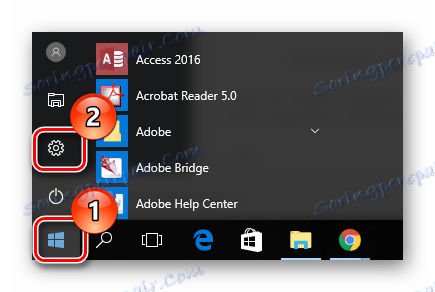
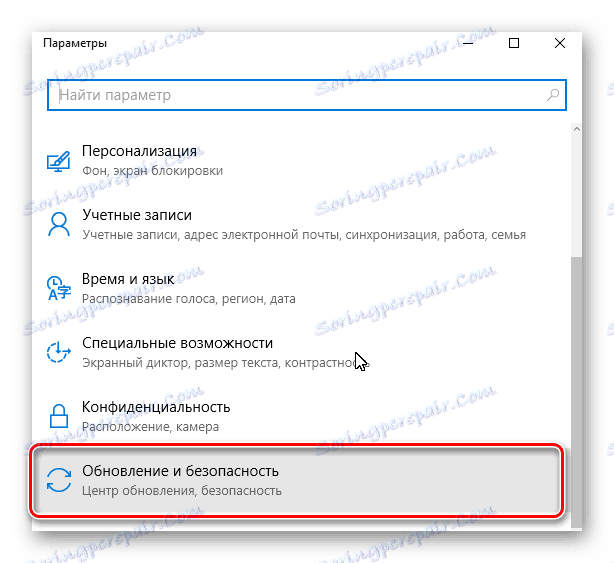
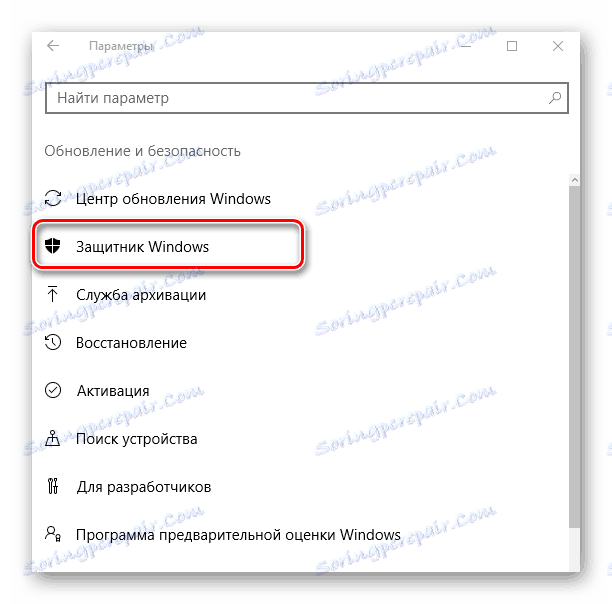
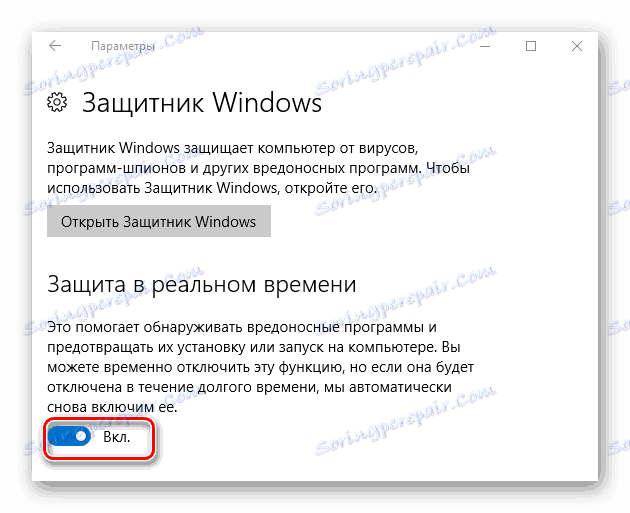
Metoda 3: Editor zásad skupiny
Je třeba hned poznamenat, že Editor zásad skupiny není ve všech verzích systému Windows 95 k dispozici, takže majitelé domovských edicí OS nebudou moci tuto metodu používat.
- V okně "Spustit" , které lze otevřít pomocí nabídky "Start" nebo pomocí kombinace kláves "Win + R" , zadejte
gpedit.msca klepněte na tlačítko "OK" . - Přejděte do sekce "Konfigurace počítače" a přejděte do části "Šablony pro správu" . Pak vyberte položku "Windows Components" a potom "EndpointProtection" .
- Poznamenejte si stav položky "Zakázat ochranu koncového bodu " . Je-li nastavena na hodnotu "Zapnuto" , dvojitým kliknutím na vybranou položku.
- V okně, které se zobrazí pro položku Zakázat ochranu koncového bodu, nastavte možnost "Not set" a klepněte na tlačítko "OK".
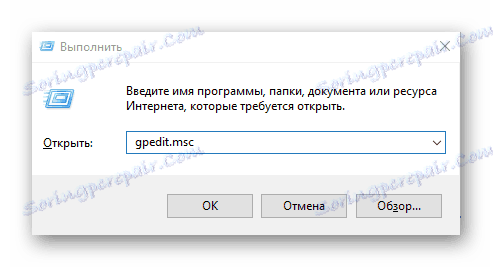
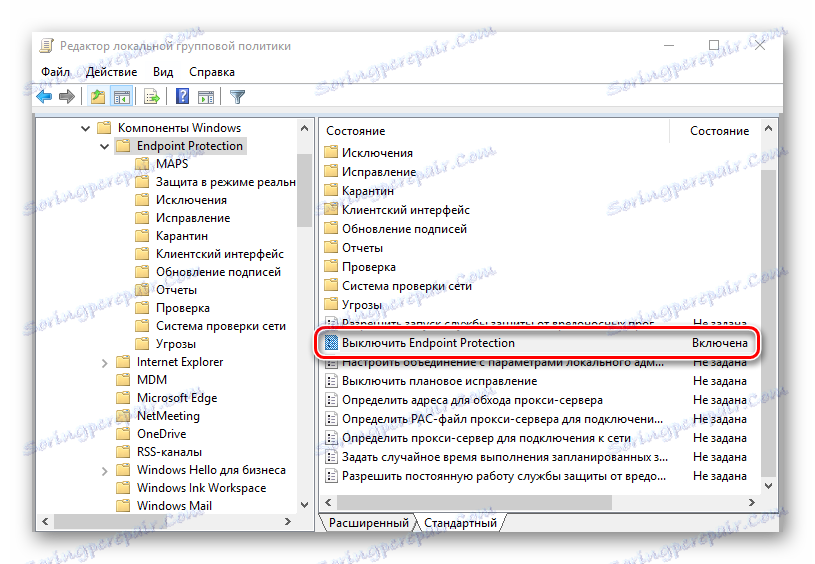
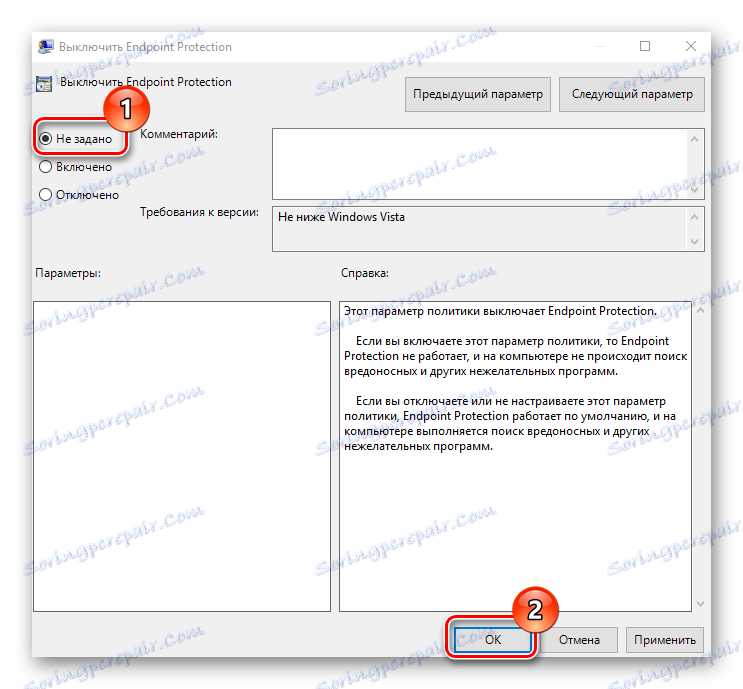
Metoda 4: Editor registru
Tento výsledek můžete také dosáhnout pomocí funkce Editor registru. Celý proces zařazení ochránce v tomto případě je následující.
- Otevřete okno "Spustit" , jako v předchozím případě.
- Do řádku zadejte příkaz
regedit.exea klepněte na tlačítko OK . - Přejděte do větve "HKEY_LOCAL_MACHINE SOFTWARE" a rozbalte položku "Policies Microsoft Windows Defender" .
- Pro parametr "DisableAntiSpyware" nastavte hodnotu DWORD na hodnotu 0.
- Pokud je v části "Windows Defender" v části "Ochrana v reálném čase " přítomen parametr "DisableRealtimeMonitoring" , musíte jej také nastavit na hodnotu 0.
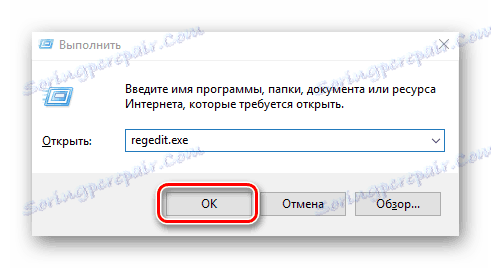
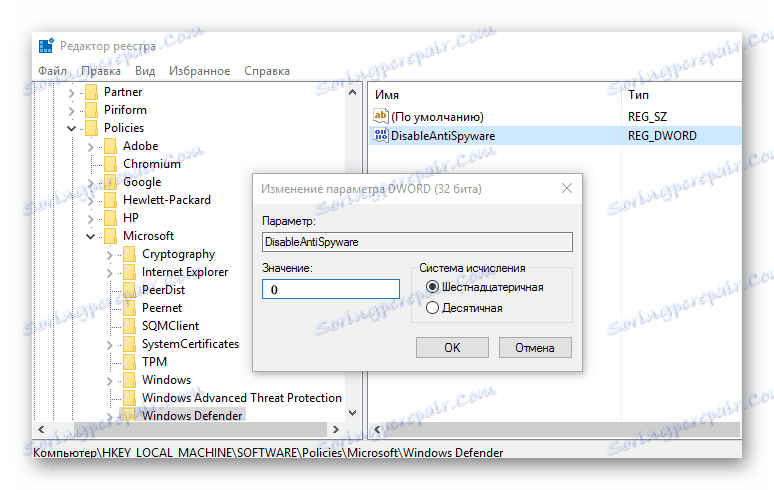
Metoda 5: Služba "Defender"
Pokud po provedení výše popsaných kroků se program Windows Defender nespustí, je nutné zkontrolovat stav služby, která je odpovědná za provoz tohoto prvku systému. K tomu je třeba provést tyto kroky:
- Klikněte na "Win + R" a v okně zadejte řádek
services.msca klikněte na "OK" . - Nezapomeňte spustit službu Windows Defender Service . Pokud je zakázáno, musíte tuto službu poklepat a kliknout na tlačítko Spustit .
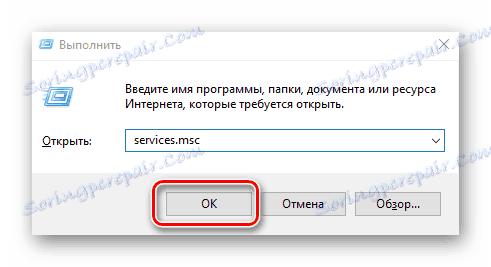
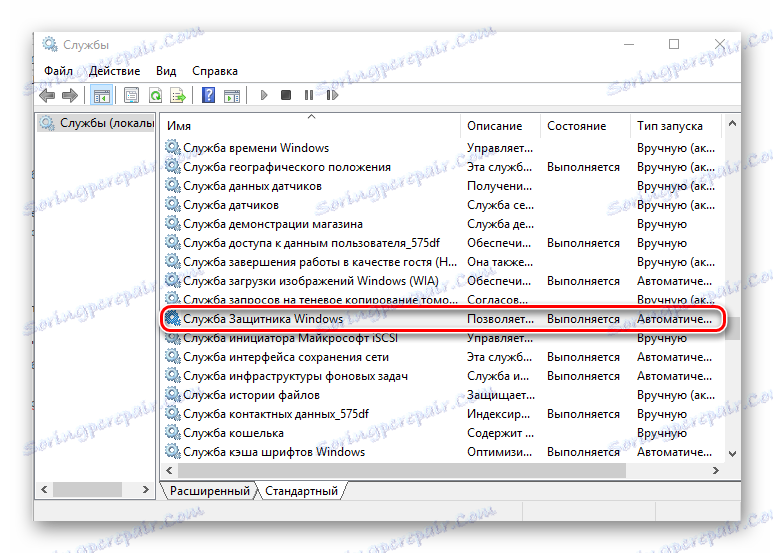
Tímto způsobem můžete povolit systém Windows Defender 10, zvýšit ochranu a chránit počítač před škodlivým softwarem.
